使用selenium抓取淘宝的商品信息
这次给大家带来使用selenium抓取淘宝的商品信息,使用selenium抓取淘宝商品信息的注意事项有哪些,下面就是实战案例,一起来看一下。
淘宝的页面大量使用了js加载数据,所以采用selenium来进行爬取更为简单,selenum作为一个测试工具,主要配合无窗口浏览器phantomjs来使用。
import re
from selenium import webdriver
from selenium.common.exceptions import TimeoutException
from selenium.webdriver.common.by import By
from selenium.webdriver.support.ui import WebDriverWait
from selenium.webdriver.support import expected_conditions as EC
from pyquery import PyQuery as pq
'''
wait.until()语句是selenum里面的显示等待,wait是一个WebDriverWait对象,它设置了等待时间,如果页面在等待时间内
没有在 DOM中找到元素,将继续等待,超出设定时间后则抛出找不到元素的异常,也可以说程序每隔xx秒看一眼,如果条件
成立了,则执行下一步,否则继续等待,直到超过设置的最长时间,然后抛出TimeoutException
1.presence_of_element_located 元素加载出,传入定位元组,如(By.ID, 'p')
2.element_to_be_clickable 元素可点击
3.text_to_be_present_in_element 某个元素文本包含某文字
'''
# 定义一个无界面的浏览器
browser = webdriver.PhantomJS(
service_args=[
'--load-images=false',
'--disk-cache=true'])
# 10s无响应就down掉
wait = WebDriverWait(browser, 10)
#虽然无界面但是必须要定义窗口
browser.set_window_size(1400, 900)
def search():
'''
此函数的作用为完成首页点击搜索的功能,替换标签可用于其他网页使用
:return:
'''
print('正在搜索')
try:
#访问页面
browser.get('https://www.taobao.com')
# 选择到淘宝首页的输入框
input = wait.until(
EC.presence_of_element_located((By.CSS_SELECTOR, '#q'))
)
#搜索的那个按钮
submit = wait.until(EC.element_to_be_clickable(
(By.CSS_SELECTOR, '#J_TSearchForm > p.search-button > button')))
#send_key作为写到input的内容
input.send_keys('面条')
#执行点击搜索的操作
submit.click()
#查看到当前的页码一共是多少页
total = wait.until(EC.presence_of_element_located(
(By.CSS_SELECTOR, '#mainsrp-pager > p > p > p > p.total')))
#获取所有的商品
get_products()
#返回总页数
return total.text
except TimeoutException:
return search()
def next_page(page_number):
'''
翻页函数,
:param page_number:
:return:
'''
print('正在翻页', page_number)
try:
#这个是我们跳转页的输入框
input = wait.until(EC.presence_of_element_located(
(By.CSS_SELECTOR, '#mainsrp-pager > p > p > p > p.form > input')))
#跳转时的确定按钮
submit = wait.until(
EC.element_to_be_clickable(
(By.CSS_SELECTOR,
'#mainsrp-pager > p > p > p > p.form > span.J_Submit')))
#清除里面的数字
input.clear()
#重新输入数字
input.send_keys(page_number)
#选择并点击
submit.click()
#判断当前页是不是我们要现实的页
wait.until(
EC.text_to_be_present_in_element(
(By.CSS_SELECTOR,
'#mainsrp-pager > p > p > p > ul > li.item.active > span'),
str(page_number)))
#调用函数获取商品信息
get_products()
#捕捉超时,重新进入翻页的函数
except TimeoutException:
next_page(page_number)
def get_products():
'''
搜到页面信息在此函数在爬取我们需要的信息
:return:
'''
#每一个商品标签,这里是加载出来以后才会拿网页源代码
wait.until(EC.presence_of_element_located(
(By.CSS_SELECTOR, '#mainsrp-itemlist .items .item')))
#这里拿到的是整个网页源代码
html = browser.page_source
#pq解析网页源代码
doc = pq(html)
items = doc('#mainsrp-itemlist .items .item').items()
for item in items:
# print(item)
product = {
'image': item.find('.pic .img').attr('src'),
'price': item.find('.price').text(),
'deal': item.find('.deal-cnt').text()[:-3],
'title': item.find('.title').text(),
'shop': item.find('.shop').text(),
'location': item.find('.location').text()
}
print(product)
def main():
try:
#第一步搜索
total = search()
#int类型刚才找到的总页数标签,作为跳出循环的条件
total = int(re.compile('(\d+)').search(total).group(1))
#只要后面还有就继续爬,继续翻页
for i in range(2, total + 1):
next_page(i)
except Exception:
print('出错啦')
finally:
#关闭浏览器
browser.close()
if name == 'main':
main()相信看了本文案例你已经掌握了方法,更多精彩请关注php中文网其它相关文章!
推荐阅读:
Atas ialah kandungan terperinci 使用selenium抓取淘宝的商品信息. Untuk maklumat lanjut, sila ikut artikel berkaitan lain di laman web China PHP!

Alat AI Hot

Undresser.AI Undress
Apl berkuasa AI untuk mencipta foto bogel yang realistik

AI Clothes Remover
Alat AI dalam talian untuk mengeluarkan pakaian daripada foto.

Undress AI Tool
Gambar buka pakaian secara percuma

Clothoff.io
Penyingkiran pakaian AI

AI Hentai Generator
Menjana ai hentai secara percuma.

Artikel Panas

Alat panas

Notepad++7.3.1
Editor kod yang mudah digunakan dan percuma

SublimeText3 versi Cina
Versi Cina, sangat mudah digunakan

Hantar Studio 13.0.1
Persekitaran pembangunan bersepadu PHP yang berkuasa

Dreamweaver CS6
Alat pembangunan web visual

SublimeText3 versi Mac
Perisian penyuntingan kod peringkat Tuhan (SublimeText3)

Topik panas
 1378
1378
 52
52
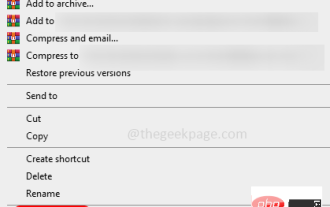 Bagaimana untuk mengalih keluar maklumat pengarang dan terakhir diubah suai dalam Microsoft Word
Apr 15, 2023 am 11:43 AM
Bagaimana untuk mengalih keluar maklumat pengarang dan terakhir diubah suai dalam Microsoft Word
Apr 15, 2023 am 11:43 AM
Dokumen Microsoft Word mengandungi beberapa metadata apabila disimpan. Butiran ini digunakan untuk pengenalan pada dokumen, seperti apabila ia dibuat, siapa pengarangnya, tarikh diubah suai, dsb. Ia juga mempunyai maklumat lain seperti bilangan aksara, bilangan perkataan, bilangan perenggan dan banyak lagi. Jika anda mungkin ingin mengalih keluar pengarang atau maklumat terakhir yang diubah suai atau sebarang maklumat lain supaya orang lain tidak mengetahui nilainya, maka ada caranya. Dalam artikel ini, mari lihat cara mengalih keluar pengarang dokumen dan maklumat terakhir diubah suai. Alih keluar pengarang dan maklumat terakhir diubah suai daripada dokumen Microsoft Word Langkah 1 – Pergi ke
 Belajar memasang Selenium dengan mudah menggunakan PyCharm: panduan pemasangan dan konfigurasi PyCharm
Jan 04, 2024 pm 09:48 PM
Belajar memasang Selenium dengan mudah menggunakan PyCharm: panduan pemasangan dan konfigurasi PyCharm
Jan 04, 2024 pm 09:48 PM
Tutorial Pemasangan PyCharm: Ketahui cara memasang Selenium dengan mudah, contoh kod khusus diperlukan Sebagai pembangun Python, kami selalunya perlu menggunakan pelbagai perpustakaan dan alatan pihak ketiga untuk menyelesaikan pembangunan projek. Antaranya, Selenium ialah perpustakaan yang sangat biasa digunakan untuk ujian automatik dan ujian UI aplikasi web. Sebagai persekitaran pembangunan bersepadu (IDE) untuk pembangunan Python, PyCharm menyediakan kami cara yang mudah dan pantas untuk membangunkan kod Python, jadi bagaimana
 Pembangunan Laravel: Bagaimana untuk menggunakan Laravel Dusk dan Selenium untuk ujian pelayar?
Jun 14, 2023 pm 01:53 PM
Pembangunan Laravel: Bagaimana untuk menggunakan Laravel Dusk dan Selenium untuk ujian pelayar?
Jun 14, 2023 pm 01:53 PM
Pembangunan Laravel: Bagaimana untuk menggunakan LaravelDusk dan Selenium untuk ujian pelayar? Apabila aplikasi web menjadi lebih kompleks, kita perlu memastikan semua bahagiannya berfungsi dengan baik. Ujian penyemak imbas ialah kaedah ujian biasa yang digunakan untuk memastikan ketepatan dan kestabilan aplikasi di bawah pelbagai pelayar. Dalam pembangunan Laravel, anda boleh menggunakan LaravelDusk dan Selenium untuk ujian pelayar. Artikel ini akan memperkenalkan cara menggunakan kedua-dua alat ini untuk menguji
 Bagaimana untuk mendapatkan GPU dalam Windows 11 dan semak butiran kad grafik
Nov 07, 2023 am 11:21 AM
Bagaimana untuk mendapatkan GPU dalam Windows 11 dan semak butiran kad grafik
Nov 07, 2023 am 11:21 AM
Menggunakan Maklumat Sistem Klik Mula dan masukkan Maklumat Sistem. Hanya klik pada program seperti yang ditunjukkan dalam imej di bawah. Di sini anda boleh menemui kebanyakan maklumat sistem, dan satu perkara yang anda boleh temui ialah maklumat kad grafik. Dalam program Maklumat Sistem, kembangkan Komponen, dan kemudian klik Tunjukkan. Biarkan program mengumpulkan semua maklumat yang diperlukan dan setelah ia siap, anda boleh mencari nama khusus kad grafik dan maklumat lain pada sistem anda. Walaupun anda mempunyai berbilang kad grafik, anda boleh menemui kebanyakan kandungan yang berkaitan dengan kad grafik khusus dan bersepadu yang disambungkan ke komputer anda dari sini. Menggunakan Pengurus Peranti Windows 11 Sama seperti kebanyakan versi Windows yang lain, anda juga boleh mencari kad grafik pada komputer anda daripada Pengurus Peranti. Klik Mula dan kemudian
 Cara berkongsi butiran hubungan dengan NameDrop: Panduan cara untuk iOS 17
Sep 16, 2023 pm 06:09 PM
Cara berkongsi butiran hubungan dengan NameDrop: Panduan cara untuk iOS 17
Sep 16, 2023 pm 06:09 PM
Dalam iOS 17, terdapat ciri AirDrop baharu yang membolehkan anda bertukar maklumat hubungan dengan seseorang dengan menyentuh dua iPhone. Ia dipanggil NameDrop, dan inilah cara ia berfungsi. Daripada memasukkan nombor orang baharu untuk menghubungi atau menghantar teks kepada mereka, NameDrop membenarkan anda meletakkan iPhone anda berhampiran iPhone mereka untuk bertukar-tukar butiran hubungan supaya mereka mempunyai nombor anda. Meletakkan kedua-dua peranti bersama-sama akan muncul secara automatik antara muka perkongsian kenalan. Mengklik pada pop timbul akan memaparkan maklumat hubungan seseorang dan poster kenalan mereka (anda boleh menyesuaikan dan mengedit foto anda sendiri, juga ciri baharu iOS17). Skrin ini juga termasuk pilihan untuk "Terima Sahaja" atau berkongsi maklumat hubungan anda sendiri sebagai balasan.
 Algoritma NeRF paparan tunggal S^3-NeRF menggunakan maklumat berbilang pencahayaan untuk memulihkan geometri pemandangan dan maklumat bahan.
Apr 13, 2023 am 10:58 AM
Algoritma NeRF paparan tunggal S^3-NeRF menggunakan maklumat berbilang pencahayaan untuk memulihkan geometri pemandangan dan maklumat bahan.
Apr 13, 2023 am 10:58 AM
Kerja pembinaan semula 3D imej semasa biasanya menggunakan kaedah pembinaan semula stereo berbilang paparan (Stereo Berbilang Pandangan) yang merakam pemandangan sasaran daripada berbilang sudut pandangan (berbilang paparan) di bawah keadaan pencahayaan semula jadi yang berterusan. Walau bagaimanapun, kaedah ini biasanya menganggap permukaan Lambertian dan mengalami kesukaran memulihkan butiran frekuensi tinggi. Satu lagi pendekatan untuk pembinaan semula pemandangan ialah menggunakan imej yang ditangkap dari sudut pandangan tetap tetapi dengan lampu titik yang berbeza. Kaedah Stereo fotometrik, sebagai contoh, ambil persediaan ini dan gunakan maklumat teduhannya untuk membina semula butiran permukaan objek bukan Lambertian. Walau bagaimanapun, kaedah paparan tunggal sedia ada biasanya menggunakan peta biasa atau peta kedalaman untuk mewakili yang boleh dilihat
 Bagaimana NameDrop berfungsi pada iPhone (dan cara melumpuhkannya)
Nov 30, 2023 am 11:53 AM
Bagaimana NameDrop berfungsi pada iPhone (dan cara melumpuhkannya)
Nov 30, 2023 am 11:53 AM
Dalam iOS17, terdapat ciri AirDrop baharu yang membolehkan anda bertukar maklumat hubungan dengan seseorang dengan menyentuh dua iPhone pada masa yang sama. Ia dipanggil NameDrop, dan inilah cara ia sebenarnya berfungsi. NameDrop menghapuskan keperluan untuk memasukkan nombor orang baharu untuk menelefon atau menghantar mesej kepada mereka supaya mereka mempunyai nombor anda, anda hanya boleh memegang iPhone anda rapat dengan iPhone mereka untuk bertukar maklumat hubungan. Meletakkan kedua-dua peranti bersama-sama akan muncul secara automatik antara muka perkongsian kenalan. Mengklik pada pop timbul akan memaparkan maklumat hubungan seseorang dan poster kenalan mereka (foto anda sendiri yang boleh anda sesuaikan dan edit, juga baharu kepada iOS 17). Skrin ini juga termasuk "Terima Sahaja" atau berkongsi maklumat hubungan anda sendiri sebagai balasan
 Menggunakan Selenium dan PhantomJS dalam perangkak Scrapy
Jun 22, 2023 pm 06:03 PM
Menggunakan Selenium dan PhantomJS dalam perangkak Scrapy
Jun 22, 2023 pm 06:03 PM
Menggunakan Selenium dan PhantomJSScrapy dalam perangkak Scrapy Scrapy ialah rangka kerja perangkak web yang sangat baik di bawah Python dan telah digunakan secara meluas dalam pengumpulan dan pemprosesan data dalam pelbagai bidang. Dalam pelaksanaan perangkak, kadangkala perlu untuk mensimulasikan operasi penyemak imbas untuk mendapatkan kandungan yang dibentangkan oleh tapak web tertentu Dalam kes ini, Selenium dan PhantomJS diperlukan. Selenium mensimulasikan operasi manusia pada penyemak imbas, membolehkan kami mengautomasikan ujian aplikasi web




